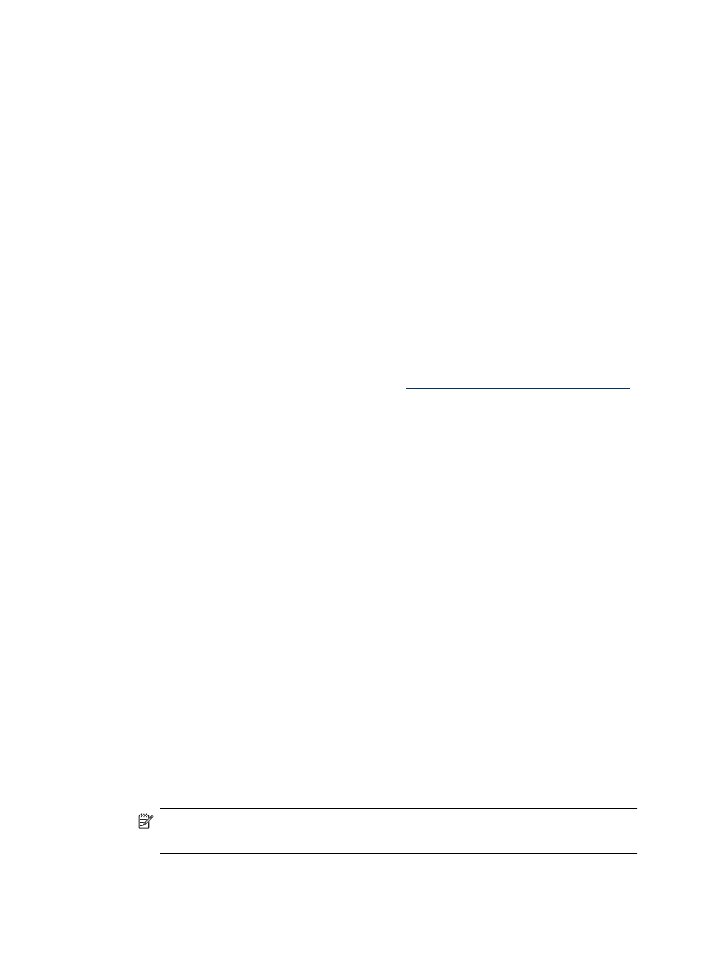
設定防火牆以便使用
HP 裝置
個人防火牆是在您電腦上執行的安全軟體,可能會封鎖
HP 裝置和您電腦之間的
網路通訊。
如果您遇到下列問題:
•
安裝
HP 軟體時找不到印表機
•
無法列印、列印工作停在佇列中或印表機離線
•
看到掃描通訊錯誤或掃描器忙碌訊息
•
無法在電腦上看到印表機狀態
防火牆可能會防止您的
HP 裝置將其位置通知您網路上的電腦。如果 HP 軟體在
安裝期間找不到
HP 裝置(而且您知道該 HP 裝置確在網路上),或者如果您已
成功安裝
HP 軟體但卻遭遇問題,請嘗試下列步驟:
1. 若您使用的是執行 Windows 的電腦,請在防火牆配置公用程式中,搜尋在區
域子網路(也稱為
scope 或 zone)上信任電腦的選項。藉著信任區域子網路
上的所有電腦,家裡或辦公室的電腦和裝置就可以互相通訊,同時依然受到
保護,不受網際網路的威脅。這是最簡單的使用方式。
2. 如果沒有選項可以用來信任區域子網路上的電腦,請在防火牆的允許連接埠
清單中新增傳入
UDP 連接埠 427。
附註 並非所有防火牆都會要求區分傳入連接埠與傳出連接埠,但有些會
區分。
第
7 章
116
解決問題
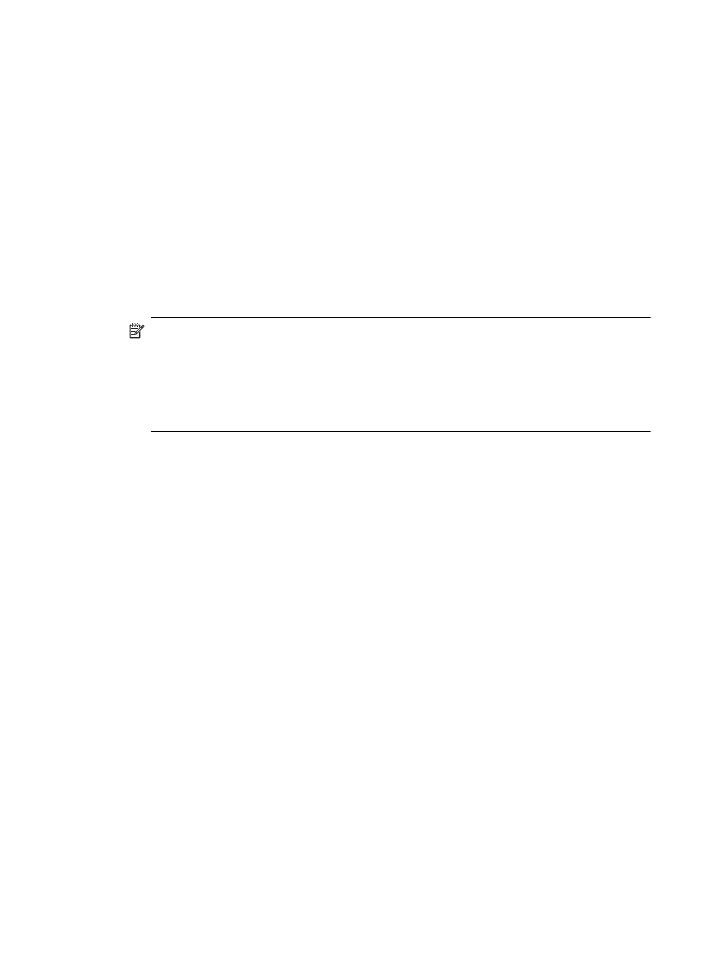
另一個常見的問題是,您的防火牆未將
HP 軟體設定為可信任的軟體,因此無法
存取網路。此問題的原因是您在安裝
HP 軟體時,在所有防火牆對話方塊中選取
了「封鎖」。
如果是這種情形,而且您使用的是執行
Windows 的電腦,請檢查下列程式是否
位於防火牆的受信任應用程式清單,如果有任何遺漏,請新增之。
• 「hpqkygrp.exe」 位於 「C:\program files\HP\digital imaging\bin」
• 「hpqscnvw.exe」 位於 「C:\program files\HP\digital imaging\bin」
-或-
「
hpiscnapp.exe」 位於 「C:\program files\HP\digital imaging\bin」
• 「hpqste08.exe」 位於 「C:\program files\HP\digital imaging\bin」
• 「hpqtra08.exe」 位於 「C:\program files\HP\digital imaging\bin」
• 「hpqthb08.exe」 位於 「C:\program files\HP\digital imaging\bin」
附註 有關如何設定防火牆連接埠設定和如何將
HP 檔案新增至「信任」清單
的資訊,請參閱防火牆文件。
有些防火牆即使在您停用它們之後,依然會繼續進行封鎖。如果在依照上述
方式設定防火牆後仍有問題,而且您目前使用的是執行
Windows 的電腦,您
必須解除安裝防火牆軟體,以便在網路上使用
HP 裝置。
防火牆進階資訊
您的
HP 裝置也使用下列連接埠,而且可能必須在防火牆設定中開啟。電腦上的
目的地連接埠是傳入連接埠
(UDP),而 HP 裝置上的目的地連接埠則是傳出連接
埠
(TCP)。
•
傳入
(UDP) 連接埠: 137, 138, 161, 427
•
傳出
(TCP) 連接埠: 137, 139, 427, 9100, 9220, 9500
這些連接埠可用於下列功能:
列印時
•
UDP 連接埠: 427, 137, 161
•
TCP 連接埠: 9100
相片卡上傳
•
UDP 連接埠: 137, 138, 427
•
TCP 連接埠: 139
掃描時
•
UDP 連接埠: 427
•
TCP 連接埠: 9220, 9500
HP 裝置狀態
UDP 連接埠: 161
設定防火牆以便使用
HP 裝置
117
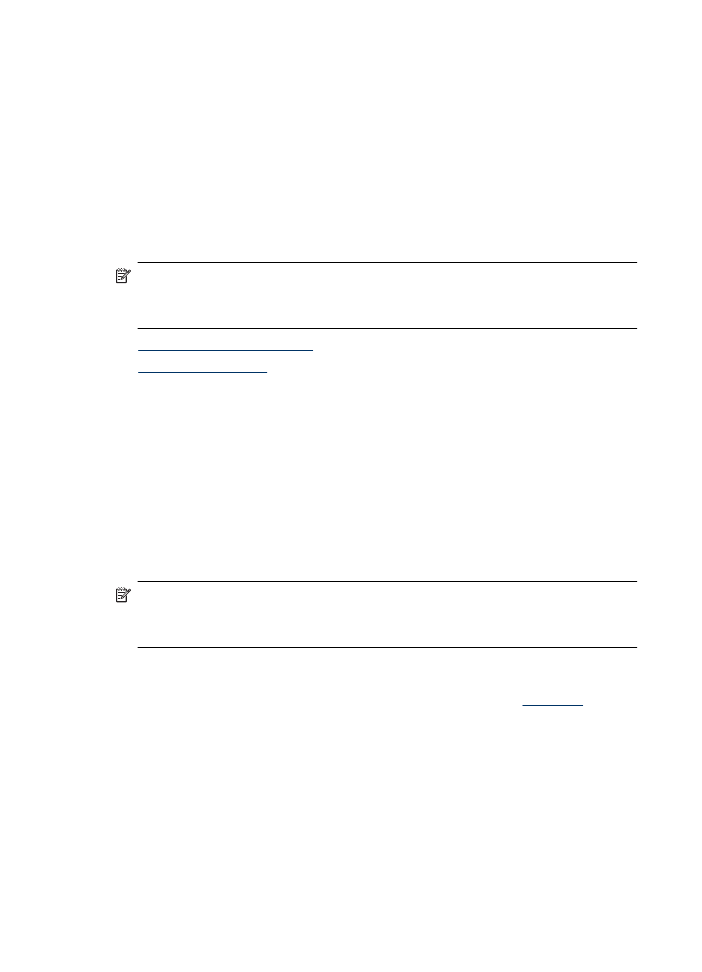
發送傳真時
•
UDP 連接埠: 427
•
TCP 連接埠: 9220
HP 裝置安裝
UDP 連接埠: 427